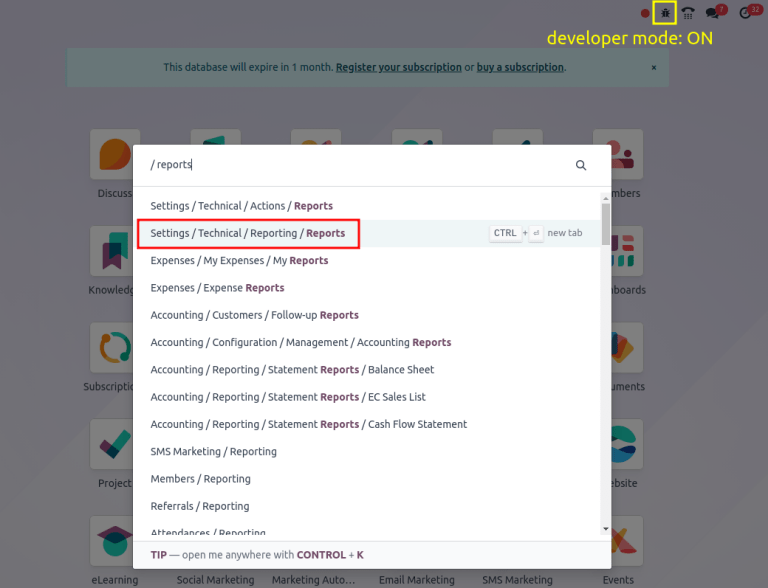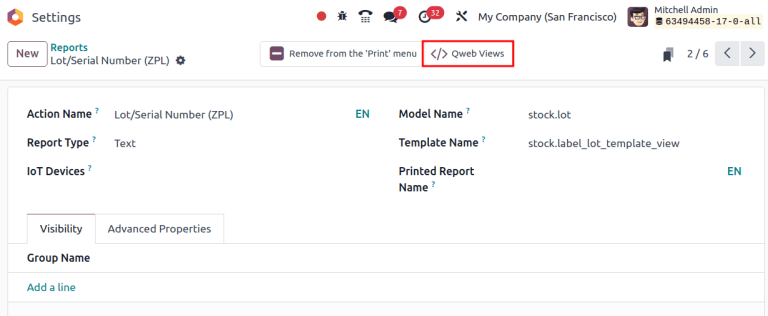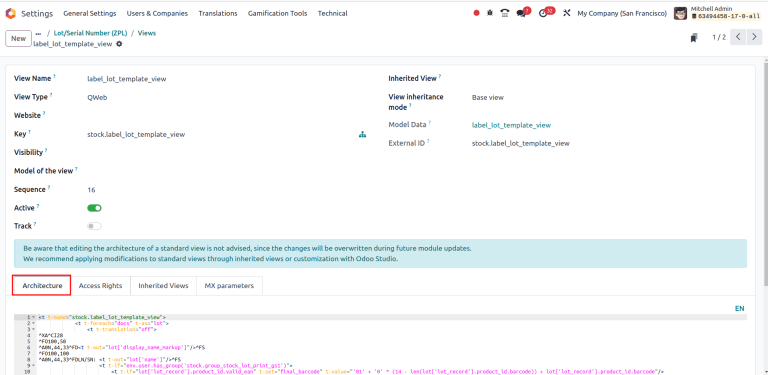斑马标签配置¶
在 Odoo 中,以 Zebra Programming Language (ZPL) 文件格式打印的标签设计为适合四乘六英寸的标签。要将文本调整(或重新格式化)以适应多种 ZPL 标签尺寸,请 导航到 ZPL 标签视图,并修改 ZPL 代码。
警告
在自定义 Odoo 代码时,请注意,将数据库升级到新版本可能会导致自定义 ZPL 代码失效。客户需自行负责维护其自定义代码。
有关经常请求的 Zebra 标签自定义的说明和示例代码,请参阅以下章节。
调整边距¶
当在 Odoo 中打印标准 ZPL 标签时,如果某一行超过五十五个字符,文本会被截断。为了在单行中显示较长的产品名称或批次编号,请调整边距。
首先,导航到 标签的 ZPL 代码 的 架构 选项卡。在产品标签的 ZPL 代码中,查找 ^FT 命令,该命令指定在标签上开始放置文本或图形元素的位置。^FT 后面紧随的两个数字定义了从左边界和顶边边距开始的 x 坐标和 y 坐标(类似于打印机的像素)。
重要
在自定义批次/序列号标签时,请查找 ^FO 命令,而不是 ^FT。
Example
以下是一个示例,其中产品的名称在使用 Odoo 默认的 ZPL 格式时被截断。在 固定 选项卡中,标签起始位置的 x 坐标从 ^FT100,80 更改为 ^FT0,80,以适应完整的名称。
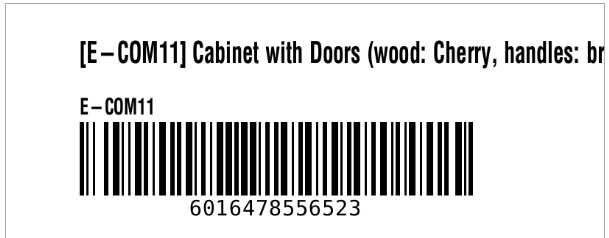
代码:
^XA^CI28
^FT100,80^A0N,40,30^FD[E-COM11] Cabinet with Doors (wood: Cherry, handles: brass)^FS
...
^XZ
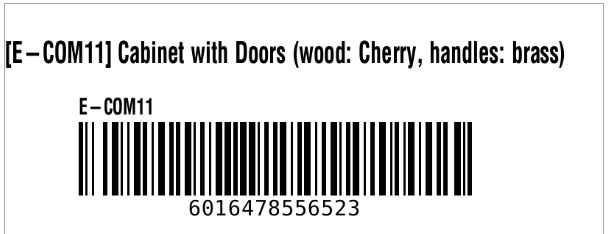
代码:
^XA^CI28
^FT0,80^A0N,40,30^FD[E-COM11] Cabinet with Doors (wood: Cherry, handles: brass)^FS
...
^XZ
调整条形码¶
要调整条形码的大小以进行缩放,请首先导航到 标签的 ZPL 代码 的 架构 选项卡。查找 ^FO 命令(通常在第三行),这是条形码边距的起始位置。
^BY 命令用于配置条形码大小,并需要三个数字:条形码宽度、宽条相对于窄条的宽度,以及条形码高度。默认情况下,Odoo 中的 ZPL 代码使用 ^BY3,将条形码宽度设置为三个点,这是一个典型的尺寸,便于条形码扫描器读取。
Example
要按比例缩小条形码,^BY3 将被改为 ^BY2。
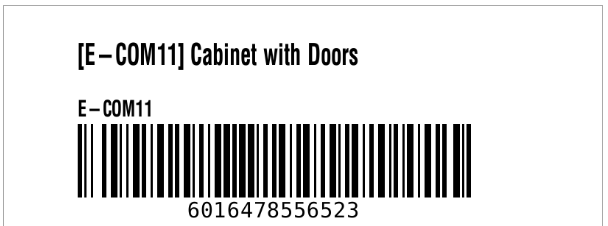
代码:
^XA^CI28
...
^FO100,160^BY3
...
^XZ
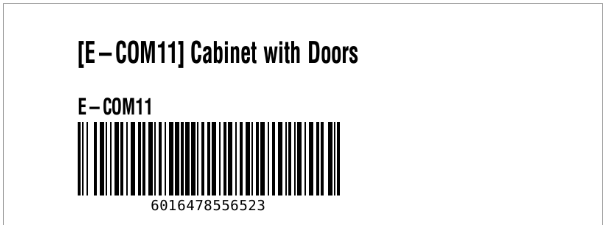
代码:
^XA^CI28
...
^FO100,160^BY2
...
^XZ
旋转元素¶
要在 ZPL 中旋转元素,请先导航到 标签的 ZPL 代码,位于 架构 选项卡中。
^BC 命令的第一个参数(影响命令行为的信息)定义了项目的旋转方式,可以是:
N: 正常显示R: 顺时针旋转 90 度I: 旋转180度B: 旋转 270 度
Example
要旋转条形码,将 ^BCN 更改为 ^BCB。
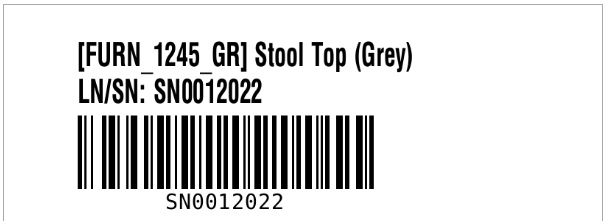
代码:
^XA^CI28
...
^BCN,100,Y,N,N
...
^XZ
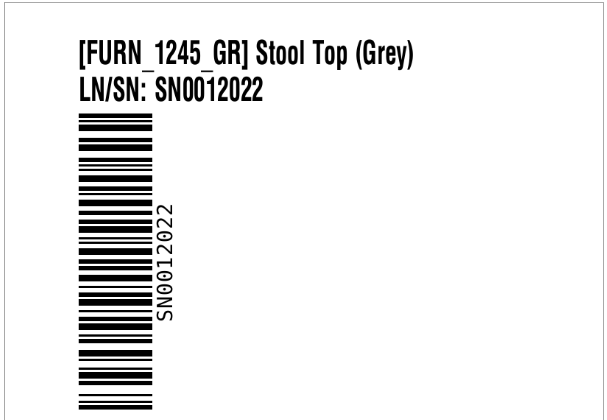
代码:
^XA^CI28
...
^BCB,100,Y,N,N
...
^XZ